solidworks建模中分割与结合的应用
来源:网络收集 点击: 时间:2024-04-03【导读】:
在solidworks建模中,使用分割与结合两个功能会更加方便有效。工具/原料moreSolidworks2020Windows10方法/步骤1/7分步阅读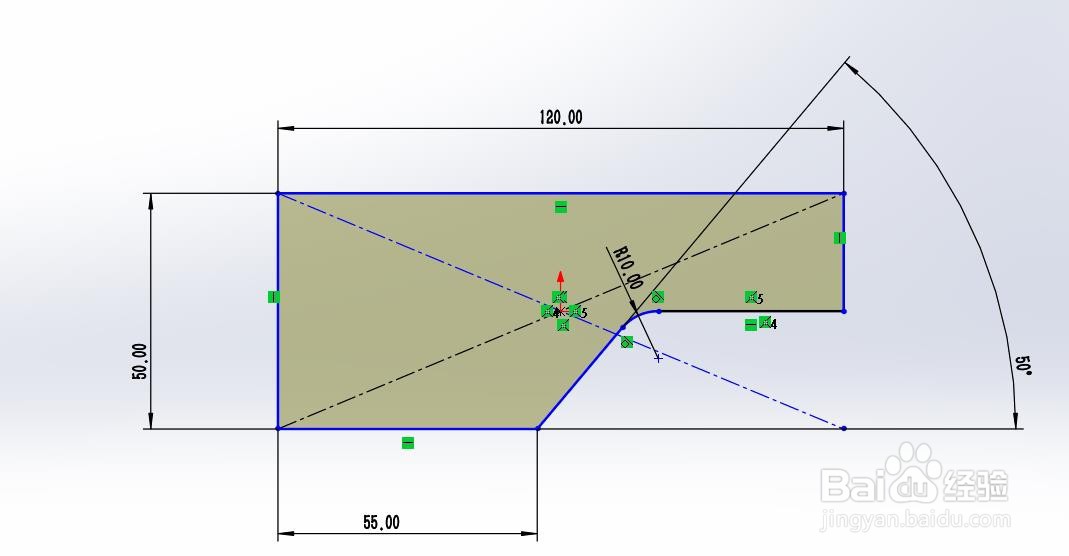 2/7
2/7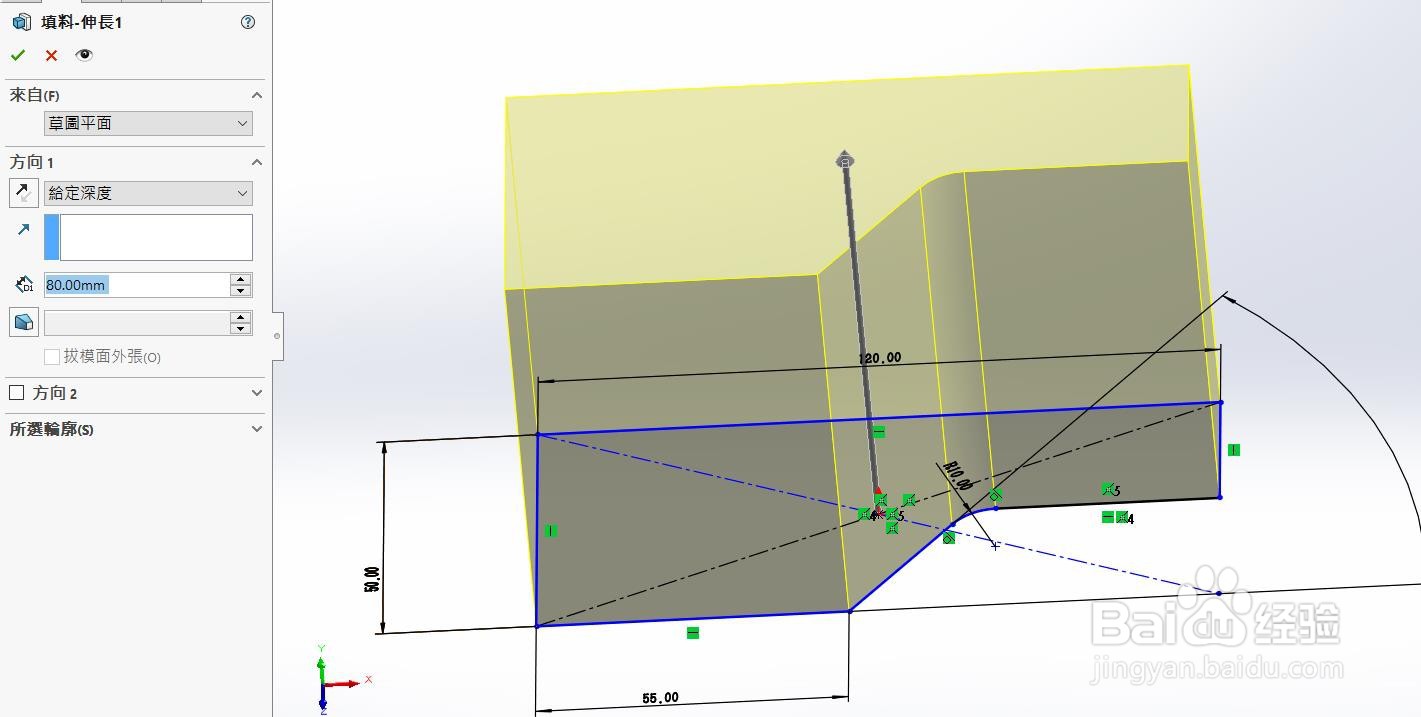 3/7
3/7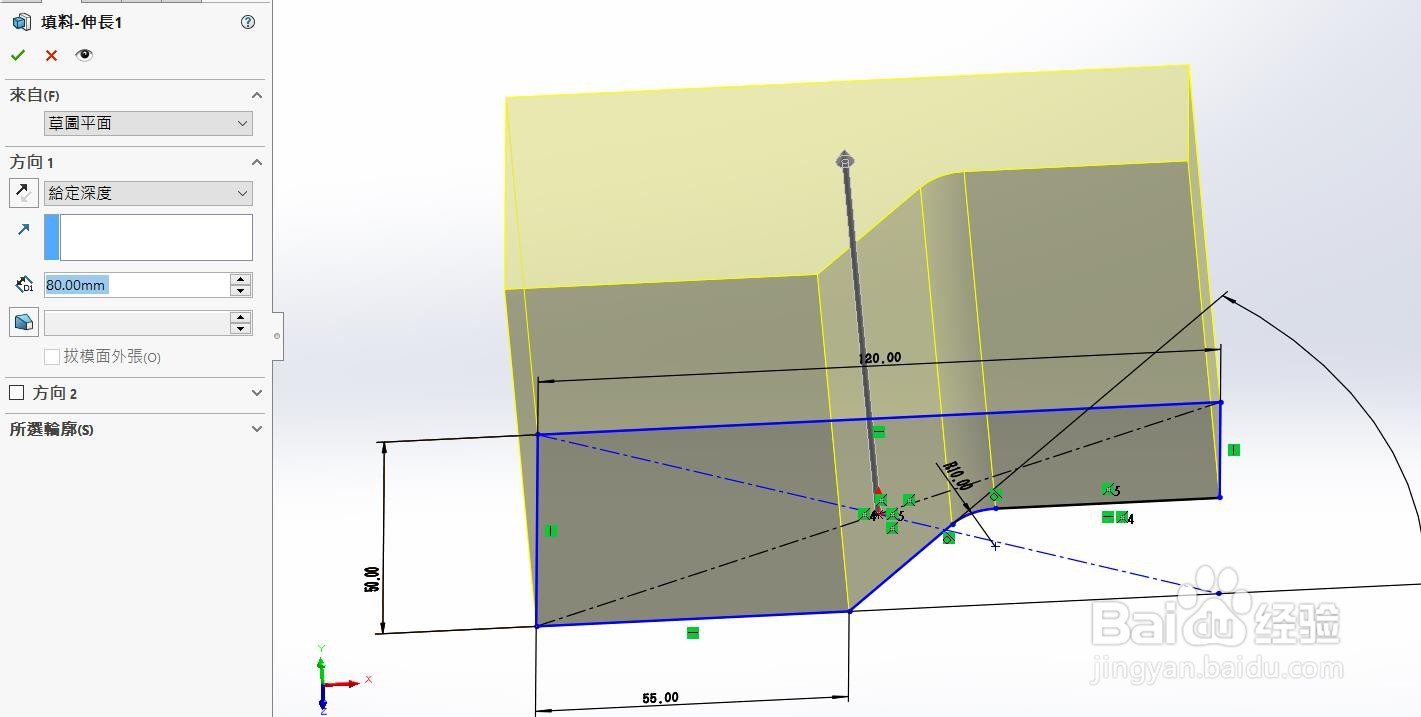 4/7
4/7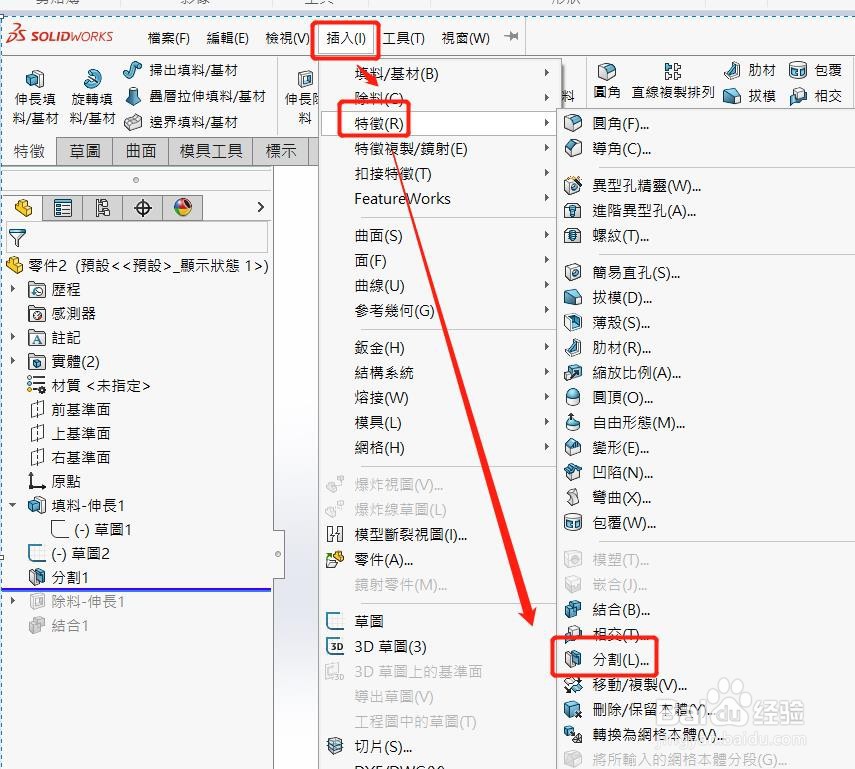
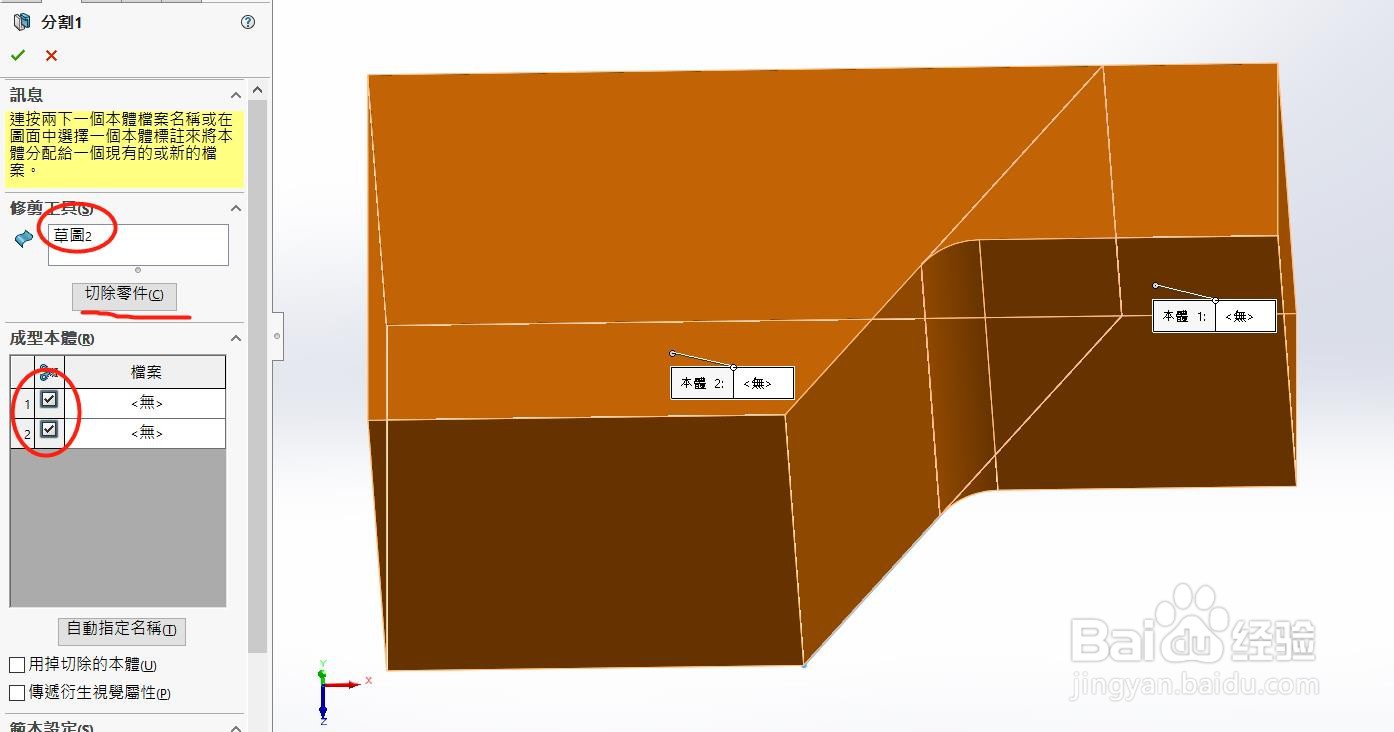 5/7
5/7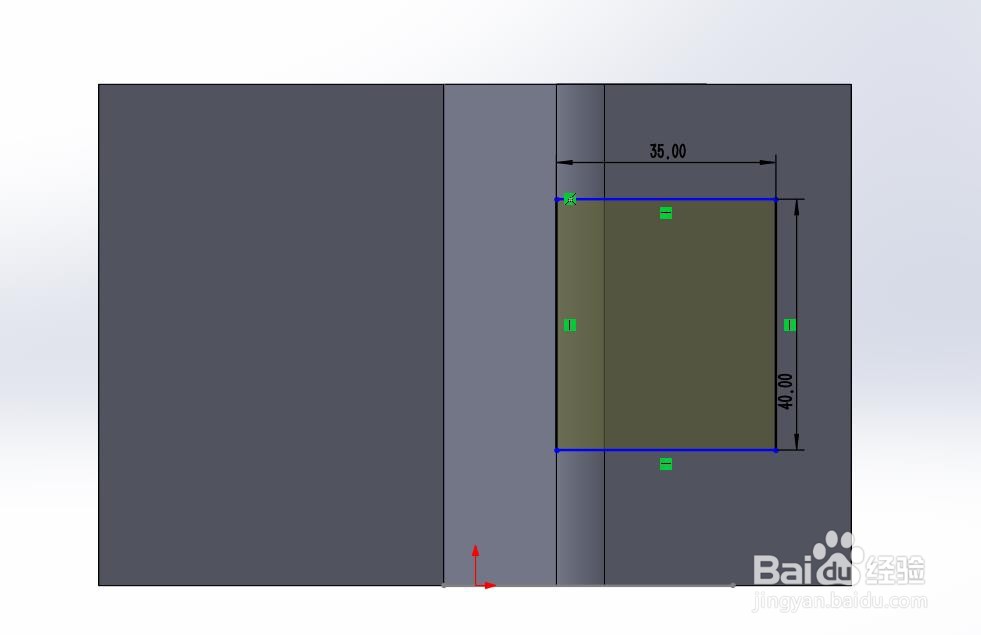 6/7
6/7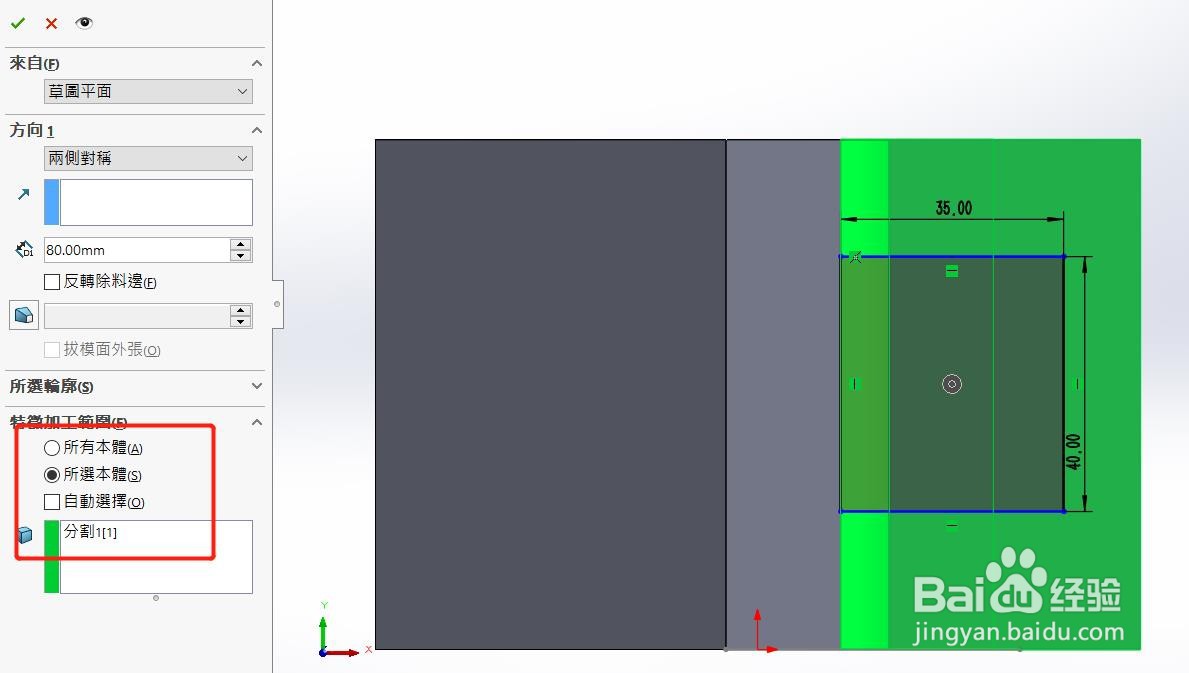 7/7
7/7
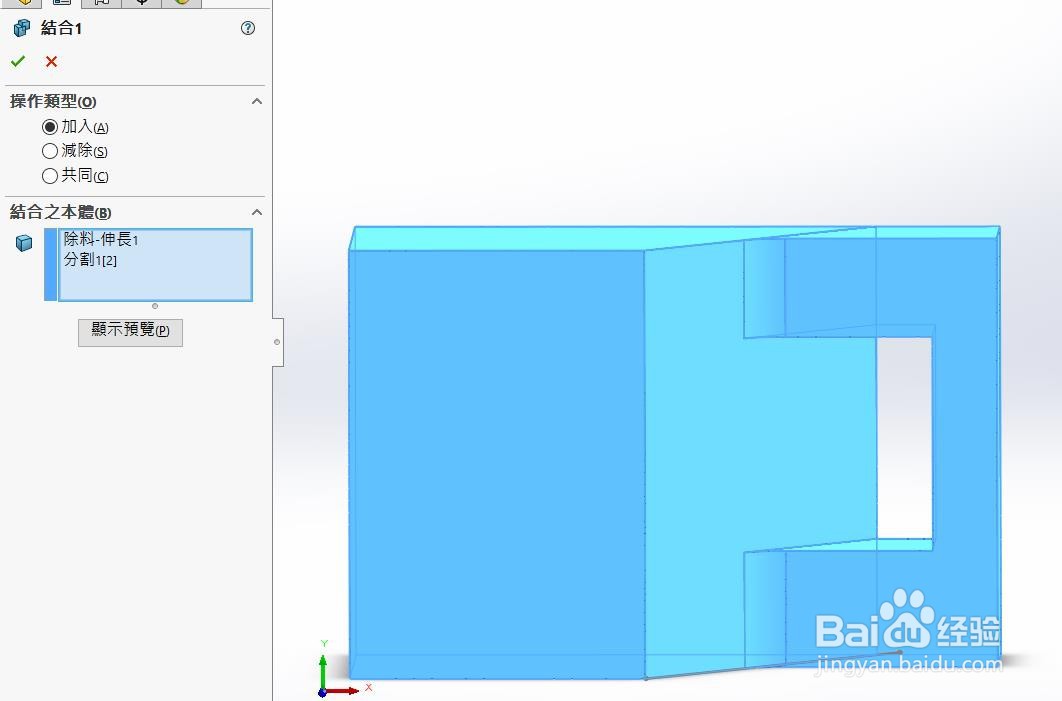
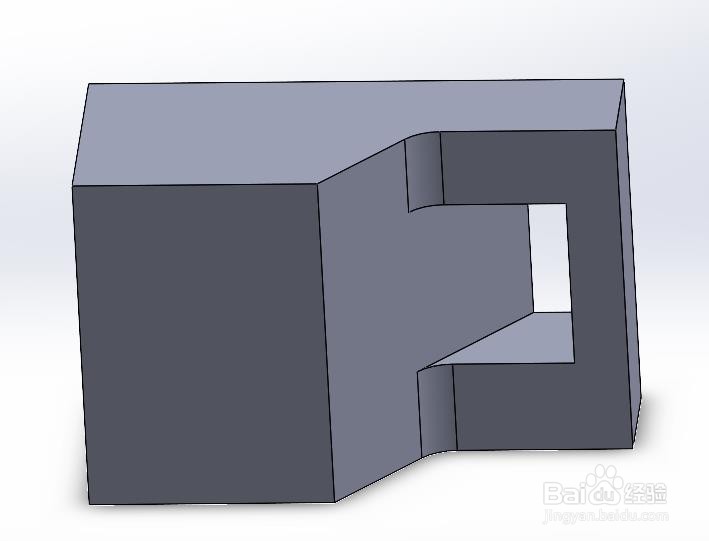 SOLIDWORKS分割结合
SOLIDWORKS分割结合
1、在【上基准面】建立草图。
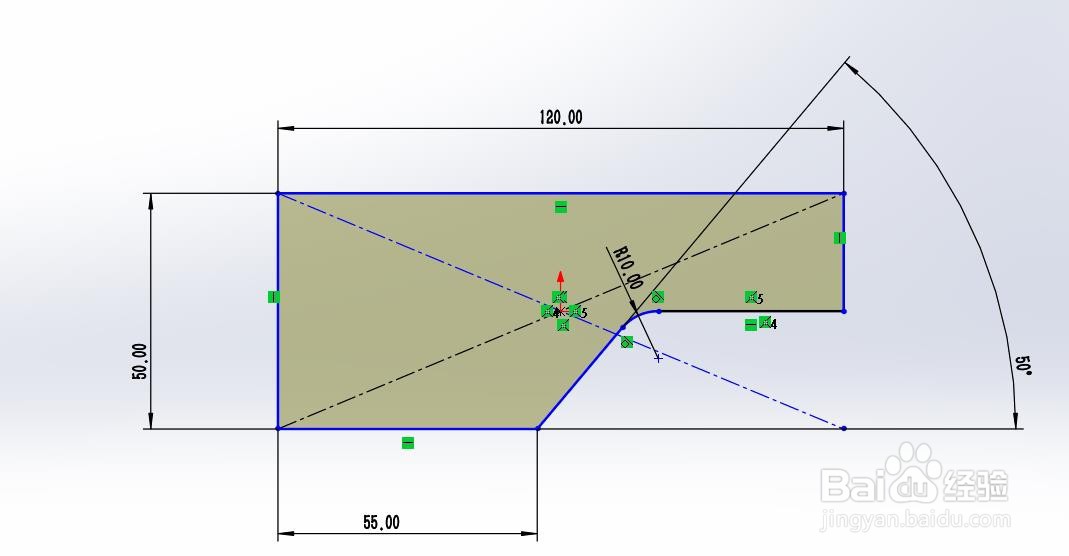 2/7
2/72、【伸长填料】。设置高度为80mm.
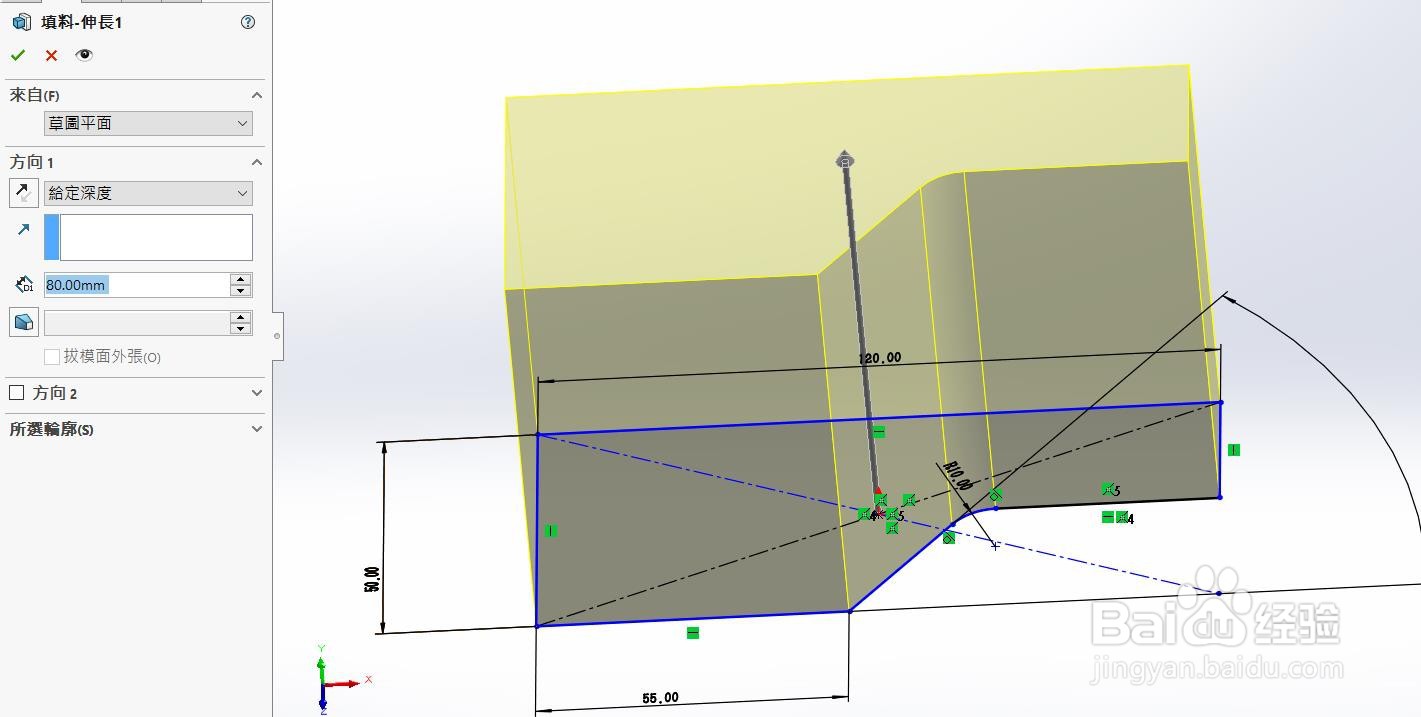 3/7
3/73、在【上基准面】绘制分割线。
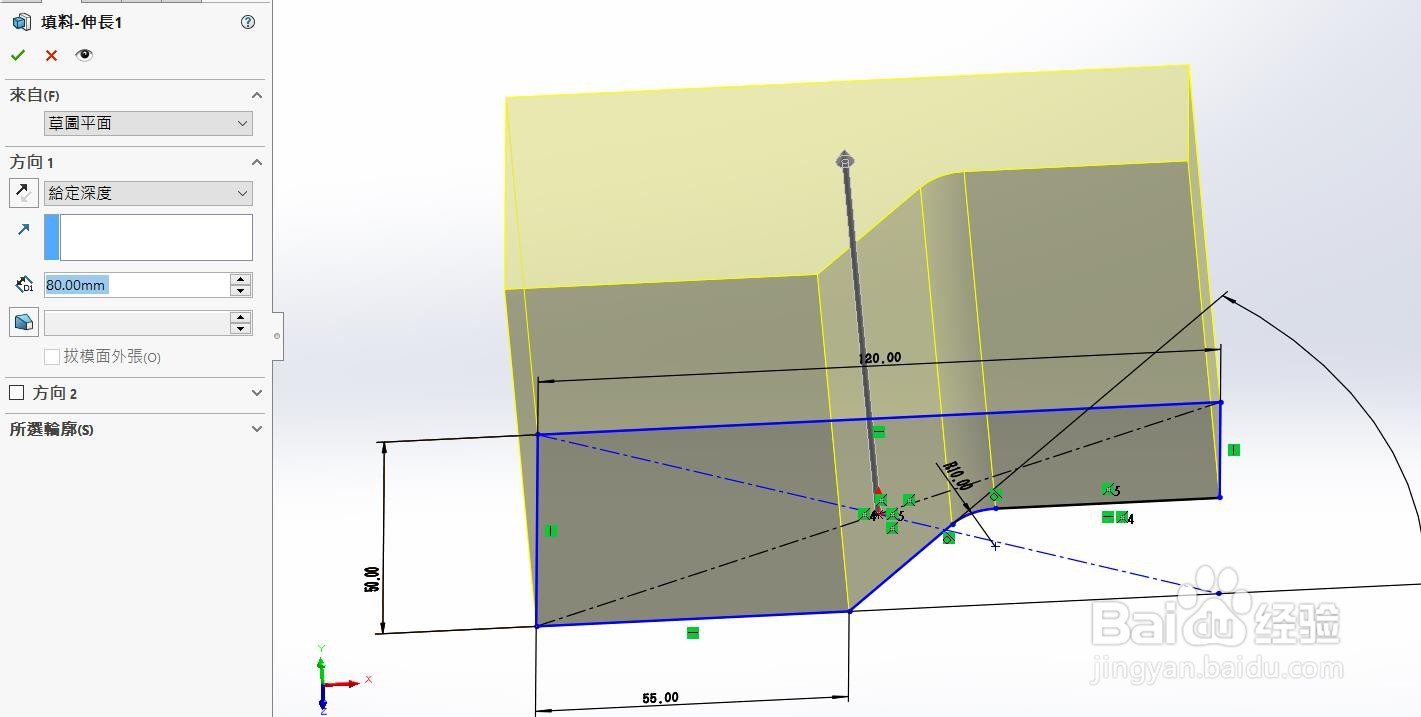 4/7
4/74、【插入】-【特征】-【分割】,在分割参数设置中,先选择分割线,然后点击切除零件,在切除选项中勾选两个分割的部分。
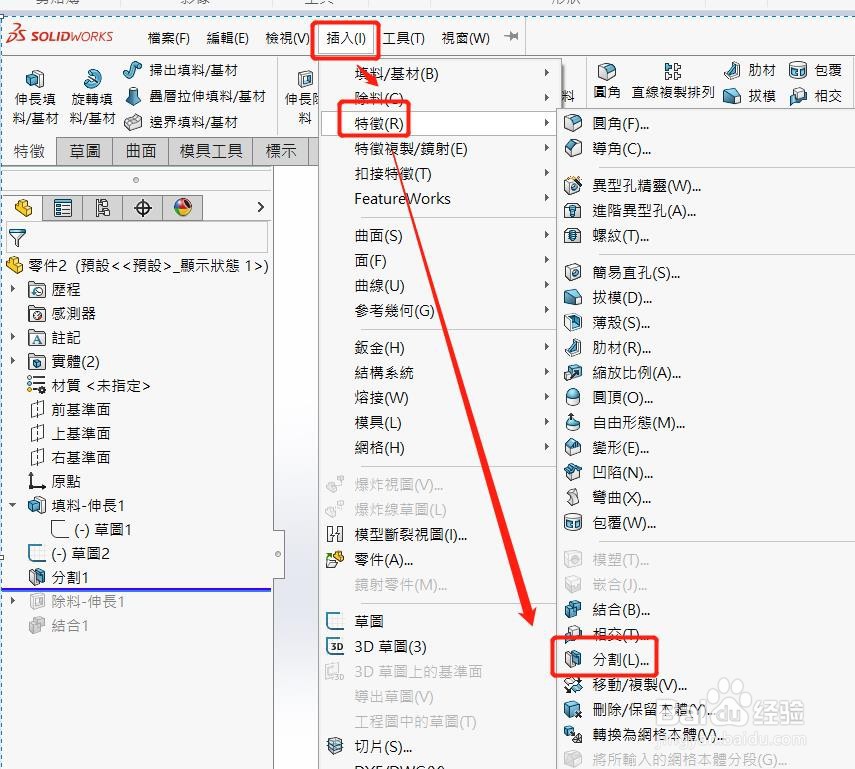
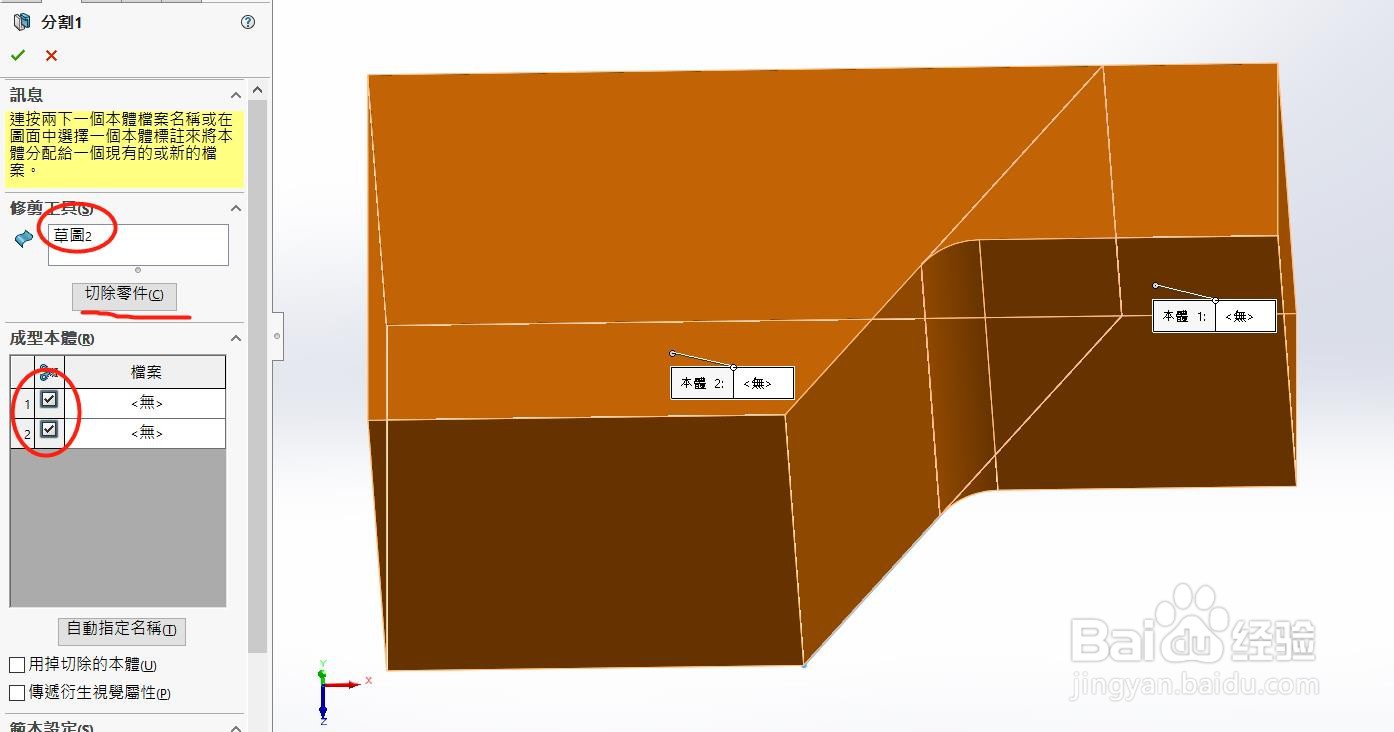 5/7
5/75、在要分割的模块平面上绘制草图。
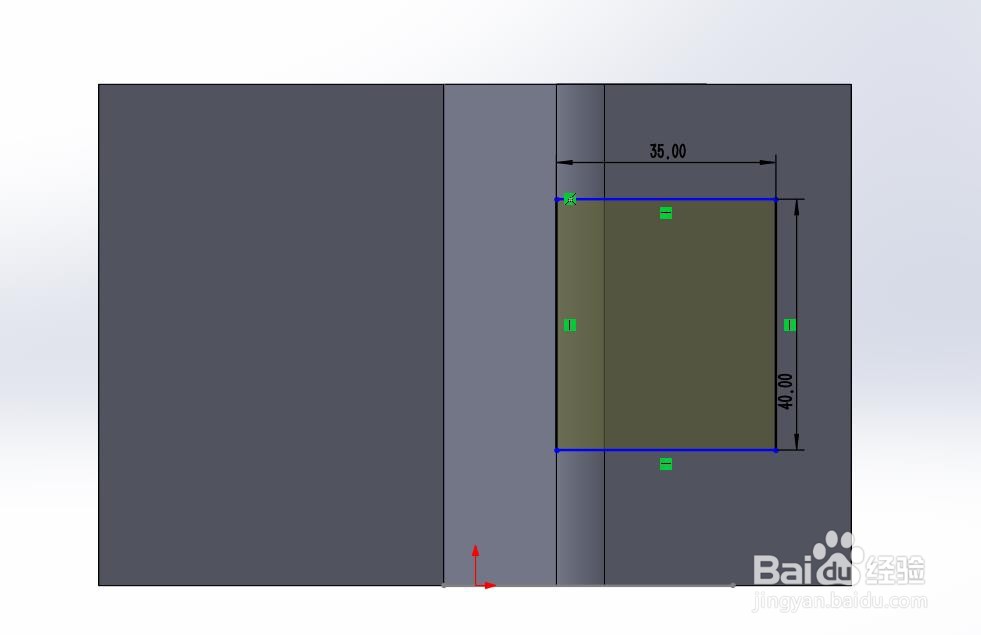 6/7
6/76、【伸长除料】,选择两侧对称拉伸切除,在特征加工范围中,选取要除料的模块。(注意:要去除自动选择项才能选择要切割的模块)
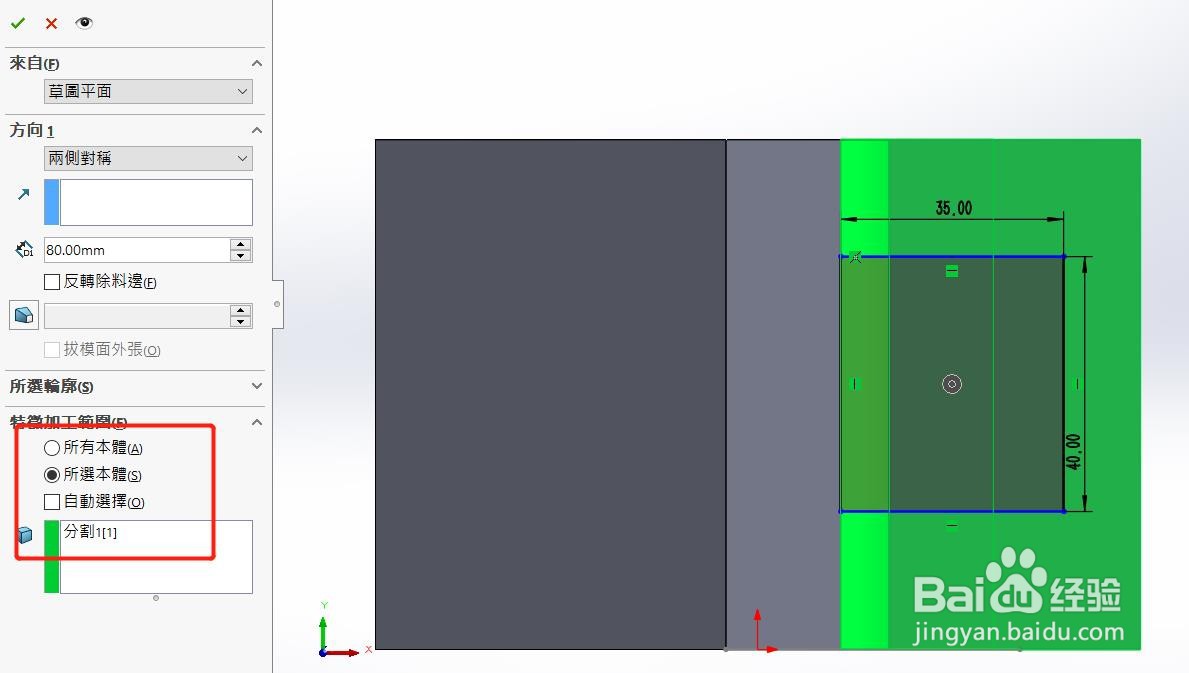 7/7
7/77、【插入】-【特征】-【结合】,在设置参数中,操作类型选项中勾选项,然后选择要结合的两个分割体。确认后分割体即可变成一个完整体。

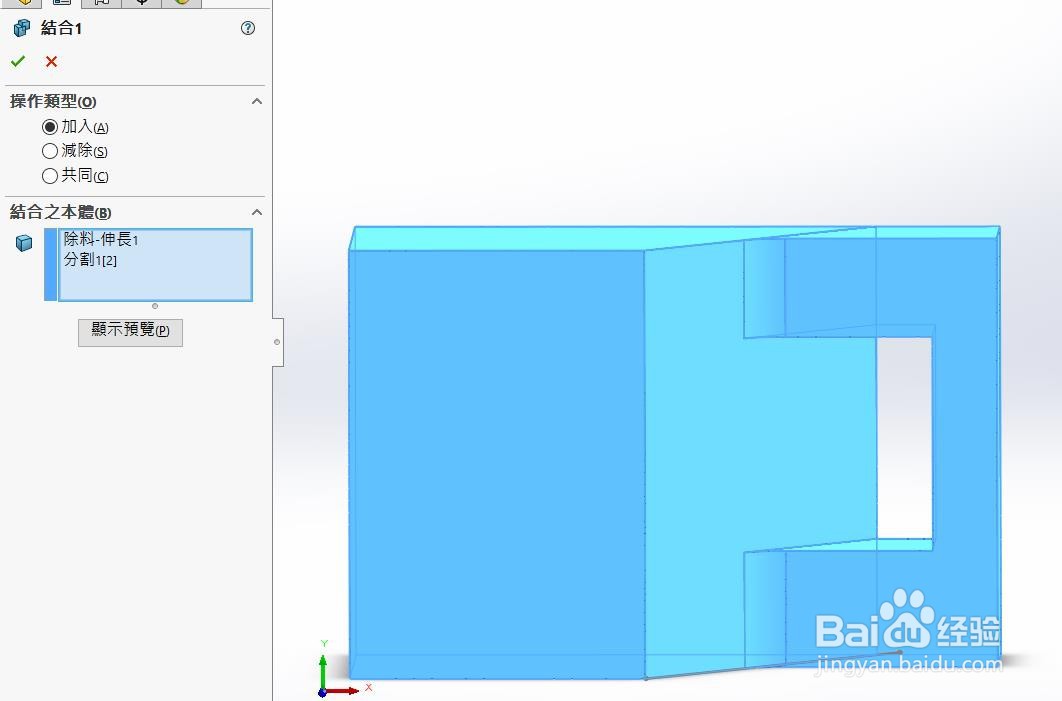
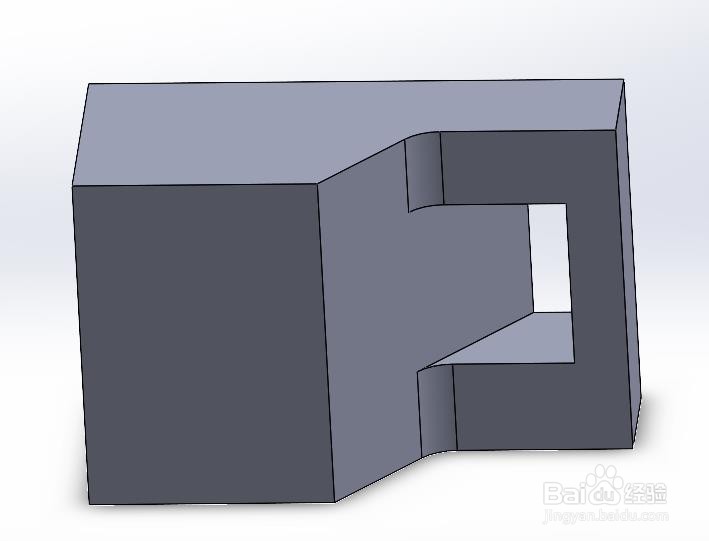 SOLIDWORKS分割结合
SOLIDWORKS分割结合 版权声明:
1、本文系转载,版权归原作者所有,旨在传递信息,不代表看本站的观点和立场。
2、本站仅提供信息发布平台,不承担相关法律责任。
3、若侵犯您的版权或隐私,请联系本站管理员删除。
4、文章链接:http://www.1haoku.cn/art_409900.html
上一篇:条码扫描枪应该如何添加空格后缀
下一篇:取暖费怎么在网上缴费
 订阅
订阅